안녕하세요. 투어아이티스트 지니입니다. 아이폰의 경우 배터리 성능을 쉽게 확인할 수 있지만, 아이패드는 이 기능을 지원하지 않습니다. 그래서 중고물품을 거래할 때에는 직접 프로그램을 설치하고 확인해야 하는데, 이게 꽤 불편합니다. 하지만 이번에는 별도의 설치 없이 스스로 확인할 수 있는 방법을 소개하겠습니다. iPad 배터리 성능을 확인하는 방법

방법은 생각보다 간단합니다. 먼저, iPad 배터리 성능을 확인하려면 (설정) – (개인정보 및 보안) 탭으로 이동하세요. 그리고 (분석 및 개선) 탭이 있습니다.

여기서 중요한 점은 상단의 아이패드 분석 공유 탭이 활성화되어 있어야 한다는 점입니다. 활성화해도 바로 작동하지 않습니다. 아이패드를 하루 정도 사용해야 해요.

Apple iPad 배터리 성능을 정확하게 확인하는 방법은 무엇입니까? 전자 제품은 시간이 지남에 따라 자연스럽게 배터리가 소모됩니다. 스마트폰의 경우 2년 정도만 되어도… blog.naver.com

정확한 확인을 원하시면, 앱 설치 후 앞서 소개한 확인 방법을 시도해 보시기 바랍니다.

분석 공유가 활성화된 상태에서 (분석 데이터) 탭으로 이동하면 수많은 로그를 볼 수 있습니다. 가장 최근 날짜와 마지막 날짜를 보려면 여기를 확인하세요. 동기화된 파일을 선택하기만 하면 됩니다.

그러면 수많은 분석 내용을 확인할 수 있습니다. 빠르게 찾으려면 오른쪽 상단의 파일 공유 탭을 클릭한 후 (파일에 저장)을 클릭하세요.
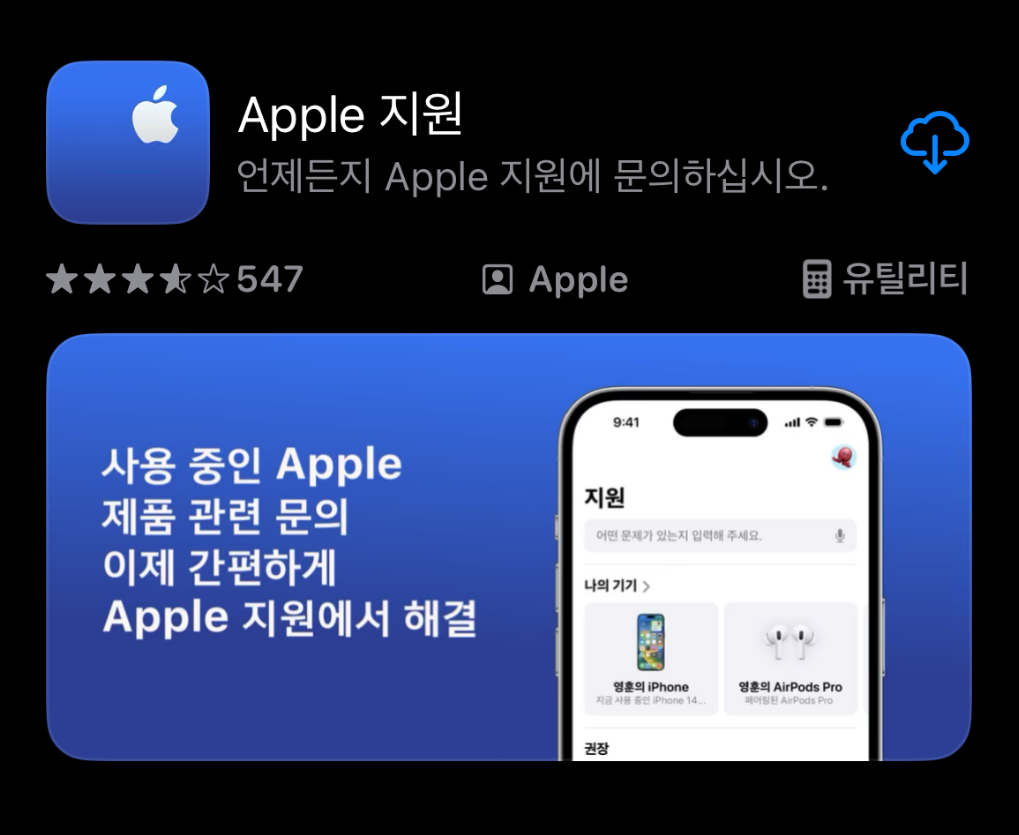
그리고 iPad 위치에 저장할 수도 있습니다. 여기서 중요한 것은 파일 이름을 변경하는 것입니다. 동기화. txt로 변경해서 저장해야 합니다. 파일을 확인할 수 있기 때문이죠. 이제 파일을 열면 수많은 분석 내용을 다시 확인할 수 있습니다. 여기에서 오른쪽 상단의 검색탭을 누르고 맥시먼을 검색해 보세요. 여기서는 MaximunCapactyPecerct: 105로 설정되어 있습니다. 100을 초과하면 100%를 초과한다는 의미입니다. 최근에 리뉴얼을 했기 때문에 현재 배터리 전원이 가장 좋은 상태임을 확인할 수 있습니다. 80% 미만인 경우 배터리를 교체하는 것이 좋습니다. 효율주기도 확인할 수 있습니다. 다시 검색 탭으로 돌아가서 Cycle을 검색해 보면 CycleCount: 66이라고 나와 있습니다. 충전주기란 말 그대로 완전 충전 후 방전되는 횟수를 의미합니다. 위의 방법을 이용하시면 별도의 설치 없이 빠르게 배터리 성능을 확인하실 수 있습니다. 감사합니다